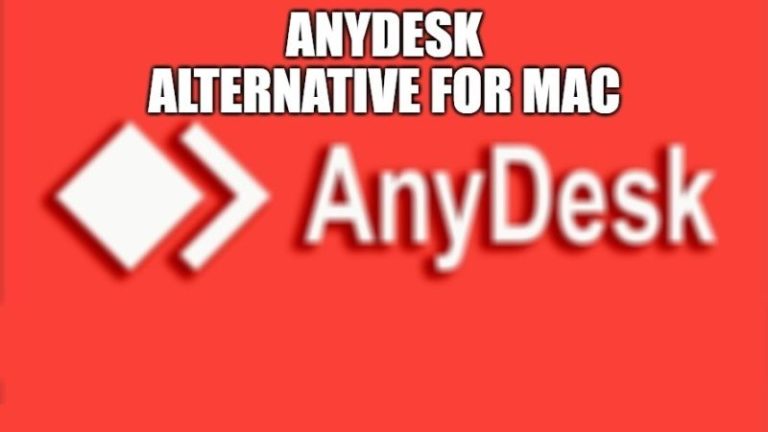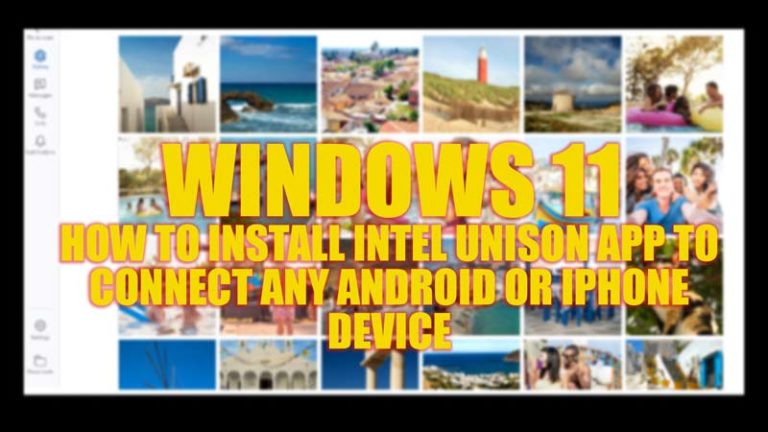Как исправить ошибку «Скринсейвер macOs Ventura 13.3 не работает»?
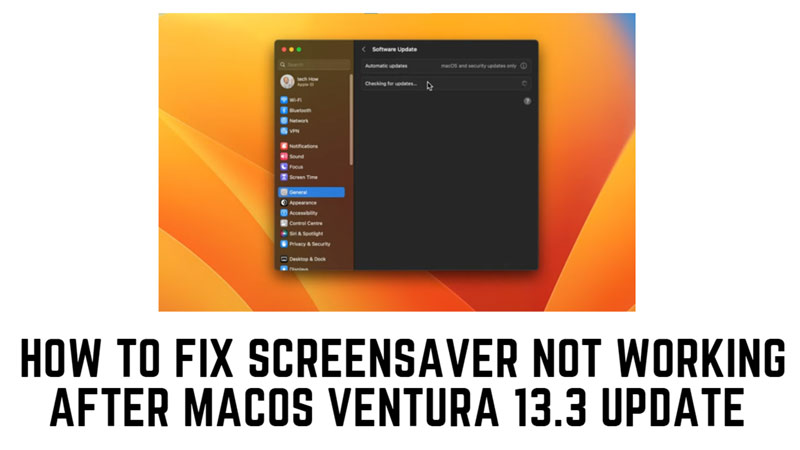
В последней версии macOS Ventura 13.3 есть обновление, которое приводит к сбоям в работе заставки. Многие пользователи сообщают, что их заставки не работают должным образом после установки обновления. В частности, пользователи сталкиваются с этой проблемой на своем основном дисплее или внешних мониторах. Если вы являетесь пользователем Mac и любите видеть свои любимые фотографии или видео в качестве заставок, вас может разочаровать последнее обновление macOS Ventura 13.3. К счастью, есть несколько способов исправить проблему с неработающей заставкой после обновления macOS Ventura 13.3, как указано в этом руководстве.
Как исправить проблему с неработающей заставкой macOS Ventura 13.3?
Из-за незначительного сбоя в обновлении macOS Ventura 13.3 многие пользователи сталкиваются с проблемой, когда их заставка неожиданно перестает работать. Эту проблему можно решить, и вы можете вернуть заставку в нормальное состояние, выполнив следующие обходные пути:
1. Настройте параметры сна и пробуждения

Одна из возможных причин того, что заставка не работает, заключается в том, что настройки сна и пробуждения вашего Mac мешают активации заставки. Чтобы проверить и настроить эти параметры, выполните следующие действия.
- Во-первых, перейдите в «Системные настройки»> «Аккумулятор».
- Затем перейдите на вкладку «Аккумулятор».
- Убедитесь, что ползунок «Отключить дисплей через» установлен на более короткое время, чем ползунок «Начать через» в настройках заставки.
- Нажмите на кнопку «Расписание» и убедитесь, что параметры «Запуск или пробуждение» и «Сон» не конфликтуют со временем активации заставки.
- Вернитесь в Системные настройки > Заставка. Убедитесь, что ползунок «Начать через» установлен на разумное время, например, 5 минут.
- Также включите опцию «Горячие углы».
2. Установите другой фоновый рисунок для скринсейвера

Вы также можете попробовать использовать другой фоновый рисунок заставки, чтобы устранить проблему на macOS Ventura. Этот метод сработал для большинства пользователей, особенно для тех, кто использовал динамические или фотообои. Вы можете установить другой фоновый рисунок заставки, выполнив следующие действия:
- Во-первых, откройте меню Apple и выберите параметр «Системные настройки».
- Затем выберите обои на левой панели.
- Наконец, нажмите кнопку «Параметры», настройте параметры и нажмите кнопку «ОК», чтобы установить его в качестве обоев заставки.
3. Понизьте macOS до предыдущей версии.
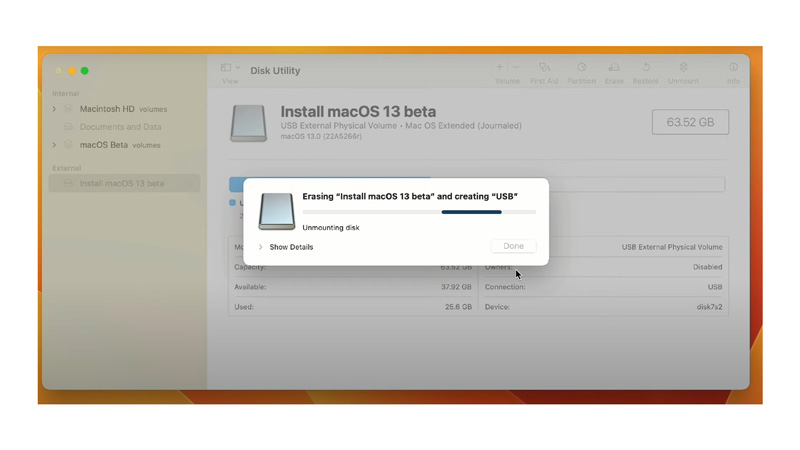
Последний способ исправить проблему с неработающей заставкой — понизить версию macOS Ventura до предыдущей версии. Вы можете сделать это с помощью Time Machine или создав загрузочный установщик более старой версии macOS. Однако этот метод является рискованным и может привести к потере данных или другим проблемам. Поэтому перед продолжением рекомендуется сделать резервную копию данных. и вот как вы можете понизить версию macOS с помощью Time Machine:
- Во-первых, подключите внешний жесткий диск, содержащий резервную копию Time Machine, к вашему Mac.
- Перезагрузите Mac и удерживайте «Command» + «R», пока не увидите логотип Apple.
- Теперь перейдите в «Утилиты», выберите параметр «Восстановить из резервной копии Time Machine» и нажмите кнопку «Продолжить».
- Затем выберите источник резервного копирования и нажмите кнопку «Продолжить».
- Наконец, выберите резервную копию, созданную до обновления до macOS Ventura 13.3, нажмите кнопку «Продолжить» и следуйте инструкциям на экране, чтобы восстановить Mac до предыдущей версии macOS.
Это были несколько способов исправить проблему с неработающей заставкой macOS Ventura 13.3. Кроме того, ознакомьтесь с другими нашими руководствами, такими как «Как включить фоновые звуки в macOS Ventura» или «Как исправить ошибку «macOS Ventura не может быть установлена в Macintosh HD».